Lai sāktu mirgot iPhone, vispirms ir jālejupielādē programmaparatūra. Jums tas jāzina katrs modelis tālrunim ir programmaparatūra ar savu pagarinājums. Ir ļoti viegli uzzināt, kura programmaparatūra ir nepieciešama jūsu modelim. Ieslēgts no otras puses ierīces ar iPhone logotipu ir uzrakstītas modeli Tālrunis, kas tiek parādīts kā burtu un ciparu rakstzīmju kopa.
Visa sarežģītība ir saistīta ar GSM un CDMA modeļu izvēli. Viņu atšķirība darbā ar dažādiem šūnu tīkliem. Pēc iPhone modeļa noteikšanas jums jāatrod vietne, kur lejupielādēt nepieciešamo programmatūru. Jūs varat lejupielādēt gan vecās, gan jaunās versijas, galvenais, lai lejupielādētajai versijai būtu uzņēmuma abonements.
Pirms darba sākšanas jums ir nepieciešams tālrunis atvienot funkcija " Atrodiet iPhone". Ieslēgtā stāvoklī opcija atteiksies no mirgošanas un parādīs kļūdu. Jābūt pēdējais iTunes versija. Šīs trīs darbības novedīs pie pašas programmaparatūras sākšanas.
Flash iPhone
Mirgošanu var veikt divos veidos: cauri RecoveryMode un DFUmode. Savukārt RecoveryMode Vai tas tā ir avārijas režīms, kas ļauj atjaunot ierīču darbību operētājsistēmā iOS, ja tā atsakās strādāt normālā režīmā. DFUmode atšķiras no iepriekšējās metodes ar to, ka tiek veikta operācija apejot OS iPhone, tālrunis tiek mirgo tieši caur programmaparatūra.
Programmaparatūra, izmantojot atkopšanas mod
Jums ir jāizslēdz tālrunis un jāpievieno tas datoram, vienlaikus nospiežot pogu Mājas.
Lai ražotu palaidiet iTunes. Ja programma tiek piedāvāta Atjaunot iPhonenoklikšķiniet uz Labi, ja viņa neatbild, tad uz ikonas " viedtālrunis"Jums jānoklikšķina" IPhone atkopšana"Turot taustiņu maiņu. Parādītajā failu pārvaldniekā jums ir nepieciešams izvēlēties programmaparatūra, kas tika lejupielādēta iepriekš.
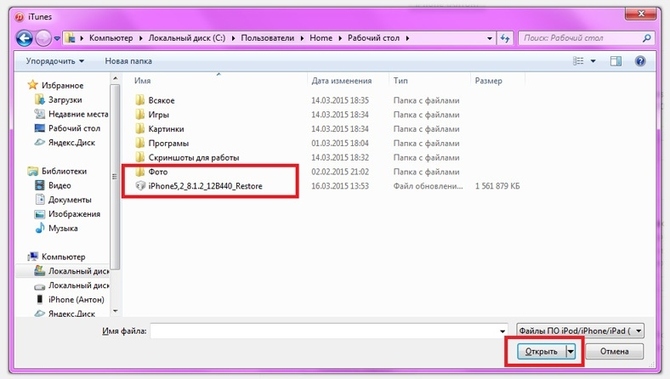
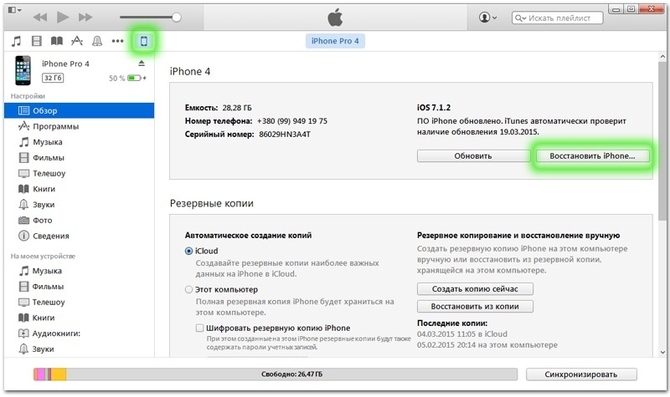
Turklāt pati programma veic visas nepieciešamās darbības. Pēc tam, kad mirgošana ir beigusies, jums ir nepieciešams atvienojiet no datora tālruni un ieslēdz to. Ierīce ieslēdzas, ātri nospiežot pogu Jauda. IPhone ir gatavs lietošanai.
DFU režīma izmantošana
Pirms operācijas sākšanas jums jāpārvieto iPhone uz režīms DFU režīms . Lai to izdarītu, ierīce izveido savienojumu ar datoru un iPhone izslēdzas. Vienlaicīgi ir jānospiež divas pogas: Mājas un Jauda laikā desmit sekundes. Pēc 10 sekundēm atlaid poga Paver, otrais turpināt turēt - tālrunim vajadzētu atrast iPhone DFU režīmā.
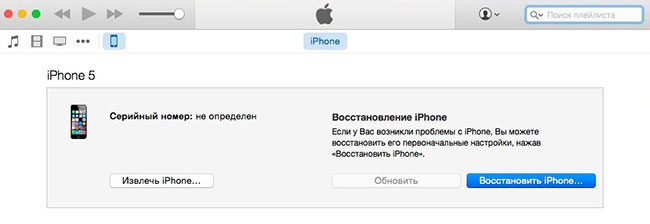
Šī metode ir piemērota tiem, kam ir ieslēgts tālrunis Jailbreak Un, lai mainītu pirmo veidu, tas nedarbojas.
IPhone atkopšana, izmantojot iTunes
Lai atjaunotu, jums arī jāpārliecinās, ka ir instalēta jaunākā iTunes versija. Programmatūras faila iepriekšēja ielādēšana ietaupīs laiku. 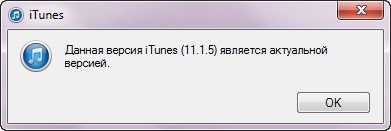
Iespraudiet pa tālruni uz datoru, izmantojot kabeli, palaidiet programmu iTunesja tas nesākās automātiski.
Jums jāiet uz iestatījumu funkcijām, šim nolūkam noklikšķiniet uz pogas ar vārds telefona tips. 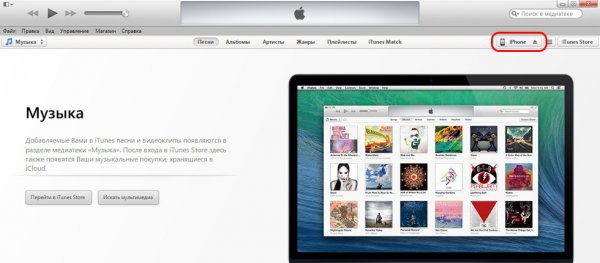
Tālāk noklikšķiniet uz Maiņa, atlasiet funkciju " Atjaunot». Par mas Shift vietā nospiediet Alt. Parādīsies logs, lai izvēlētos programmaparatūras failu. 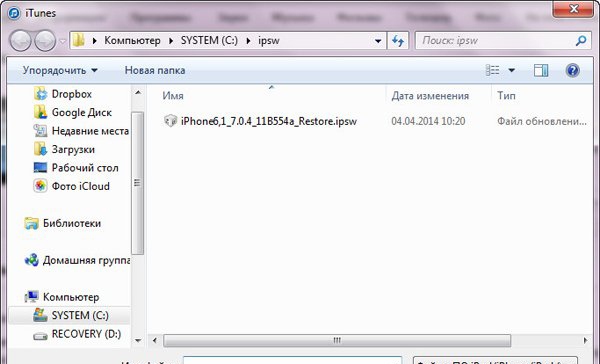
Pēc tam ierīce tiks atjaunota, izmantojot Atkopšanas režīms pirms tam rūpnīcas iestatījumi.
iPhone vispopulārākā ierīce no applekuru mīl miljoniem lietotāju visā pasaulē. Pirmkārt, šis viedtālrunis ir slavens ar stabilitāti, pie kuras citi ražotāji joprojām ir ļoti tālu. Bet retos gadījumos sistēma var neizdoties, un to var viegli novērst, ja atjaunojat savu iPhone caur iTunes.
Atjaunojot iPhone, ierīcei jāatjauno rūpnīcas iestatījumi. Pēc atkopšanas procedūras jūsu ierīcē nebūs fotoattēlu, kontaktpersonu, piezīmju un citu personīgo failu un iestatījumu. IPhone atkopšana tiek veikta gan viedtālruņa sagatavošanai pārdošanai, gan dažādu problēmu novēršanai, kas saistītas ar ilgstošu ierīces lietošanu.
Par iPhone atkopšana Jums, protams, būs nepieciešams pats iPhone un dators ar iepriekš instalētu iTunes. Jūs varat lejupielādēt iTunes bez maksas, izmantojot saiti raksta beigās. Ja iTunes jūsu datorā jau ir instalēts, pārbaudiet, vai tajā nav atjauninājumu, un, ja nepieciešams, atjauniniet.
Tomēr, ja vēlaties atjaunot ierīci, neatjauninot programmaparatūru, tad papildus datoram ir jāielādē arī pašreizējā programmaparatūras versija, kuru izmantojat savā iPhone. IOs versiju var uzzināt šādi: “Iestatījumi” - “Pamata” - “Par ierīci”. 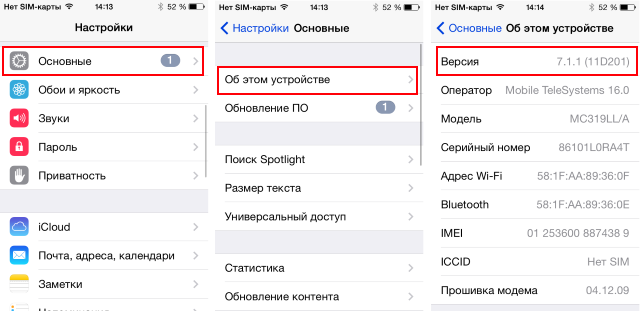
Pēc tam ierīcē ir jāizslēdz “Atrodi iPhone” režīms Šis režīms aizsargā jūs no informācijas dzēšanas no viedtālruņa. Lai to izdarītu, dodieties uz izvēlni “Iestatījumi” - “iCloud” un novietojiet slēdzi neaktīvā stāvoklī blakus vienumam “Atrast iPhone”. 
Tagad jūs varat doties tieši uz atkopšanas procesu. Lai to izdarītu, savienojiet iPhone tālruni ar datoru, izmantojot USB kabeli, un gaidiet, līdz iTunes automātiski sāksies.
Programmas augšējā labajā stūrī atveriet sava iPhone izvēlni iTunes un dariet dublējums ierīces dati. Ja iepriekš esat lejupielādējis ierīces programmaparatūru, turiet nospiestu taustiņu Shift uz tastatūras un noklikšķiniet uz pogas “Restore”. Tiek atvērts pētnieks, kurā jums jānorāda ceļš uz programmaparatūru. 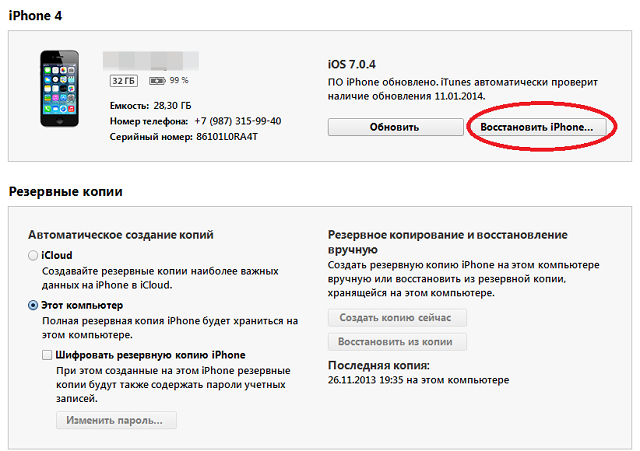
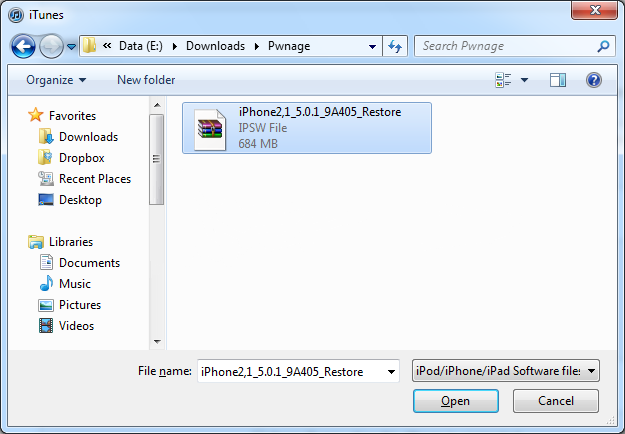
iTunes lūgs jums apstiprināt savu nodomu atjaunot iPhone un sākt atkopšanas procesu. Šis process notiek automātiski, un no jums vairs nav jāveic nekādas darbības.
Svarīgi! Veicot atkopšanas procesu, nekad neatvienojiet ierīci no datora.
Pabeidzot atkopšanu, jūs redzēsit pazīstamu sveicienu uz jūsu ābola, kuru jūs jau esat satikuši pēc ierīces iegādes. Ja savu ierīci nepārdodat, visi dati ir jāatjauno tikai no dublējuma. Gatavs!
IPhone atjaunošana var palīdzēt, ja rodas problēmas ar lietojumprogrammu, bremzēm un kļūmēm. Tāpat pirms ierīces pārdošanas ieteicams atgriezt tālruni rūpnīcas iestatījumos, izdzēšot no tā visus tā datus. Dažreiz es izmantoju atkopšanu kā veidu, kā nekavējoties atbrīvoties no visām programmām, kas uzkrājušās vairāku mēnešu laikā.
Rakstā apskatītas iespējas, kā atgūt iphone no dažādiem apstākļiem.
Pati atgūšanas procedūra nav īpaši sarežģīta. Tomēr ir vairākas nianses, ar kurām lietotāji var saskarties.
Pirmkārt, jāatzīmē, ka pēc programmaparatūras atjaunošanas lietotāji saņems “tīru” ierīci, kuras pamatā ir jaunākā versija iOS Atkopšanas procesa laikā visi personiskie dati, ieskaitot fotoattēlus, videoklipus un mūziku, tiks izdzēsti no sīkrīka atmiņas.
Jūs varat atgriezt datus, pateicoties dublējumam, kas tiek saglabāts iCloud vai iTunes. Ir arī dažas citas metodes, kas ļauj atjaunot vismaz daļu datu, ja nav dublējuma.
Kā atjaunot iPhone caur iTunes
1. Pievienojiet mobilā ierīce uz datoru, izmantojot kabeli.
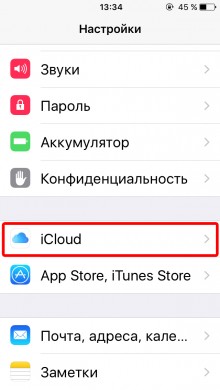
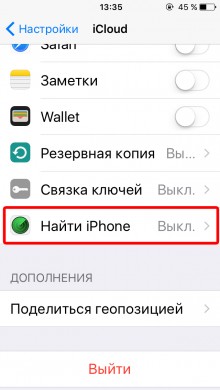
2. Atspējojiet funkciju Atrast iPhone ( Iestatījumi - iCloud - atrodiet iPhone).
3. Palaidiet iTunes (ieteicams izmantot jaunāko lietojumprogrammas versiju. Tas var atrasties oficiālajā Apple vietnē).
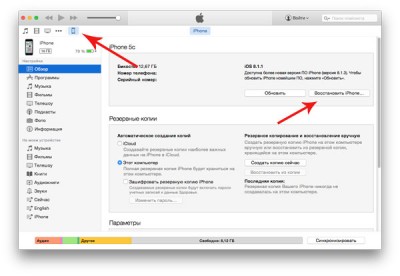
4. Atveriet cilni ar pievienoto ierīci.
5. Nospiediet taustiņu Atjaunot.
Arī iTunes ir iespēja atjaunot ierīci no dublējuma. Lai to izdarītu, atlasiet dublējuma vietu (datorā vai iCloud) un nospiediet pogu Atjaunot no dublējuma.
Kā atjaunot iPhone, ja nav dublējuma
Ja rezerves kopijas nav, iPhone īpašnieki joprojām var atgriezt daļu informācijas, kas tika saglabāta viņu mobilo ierīču atmiņā. Šim nolūkam varat izmantot lietojumprogrammu ar nosaukumu Mac FoneLab.
Izmantojot to, jūs varat atjaunot daļu datu pēc dzēšanas, neveiksmīgi mirgojoši, pilnīga atiestatīšana uz rūpnīcas iestatījumiem utt. Lietderības izmantošana ir diezgan vienkārša. Lai atgūtu datus, izmantojot Mac FoneLab, jums:
1. Iegādājieties lietojumprogrammu izstrādātāju oficiālajā vietnē.
2. Instalējiet Mac FoneLab (ir Windows un OS X versijas).
3. Pievienojiet mobilo ierīci datoram.
4. Palaidiet Mac FoneLab.
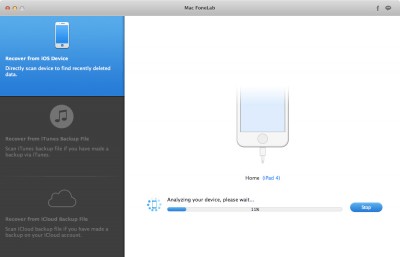
5. Pagaidiet, līdz utilīta analizē mobilās ierīces atmiņu un parāda to datu sarakstu, kurus var atjaunot.
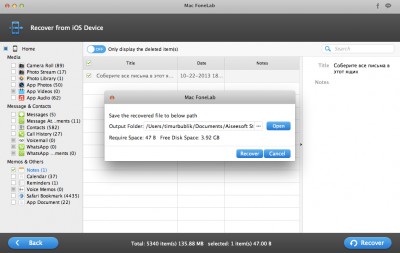
Pēc tam atliek tikai atzīmēt nepieciešamie faili un saglabājiet tos savā datorā.
Ir vērts atzīmēt, ka Mac FoneLab nevar atgūt visu informāciju, kas bija pieejama mobilajā ierīcē. Ja vēlaties atjaunot savu iPhone, kaut kas var pazust. Bet, izmantojot šo lietderību, lietotāji var atgriezt vismaz daļu datu.
Vienīgo Mac FoneLab trūkumu var uzskatīt par lietojumprogrammas cenu. To var iegādāties par 80 USD. Tajā pašā laikā izstrādātāji laiku pa laikam dod lietotājiem iespēju iegādāties utilītu ar lielu atlaidi. Piemēram, šī rakstīšanas laikā Mac FoneLab bija pieejams par 48 USD.
Turklāt pirms pirkšanas lietotāji var iepazīties ar lietojumprogrammu, lejupielādējot bezmaksas izmēģinājuma versiju.
Kā atrisināt problēmu, ja iphone karājas ar Apple logotipu ekrānā

Kā minēts iepriekš, dažreiz ābolu viedtālruņu un planšetdatoru īpašniekiem rodas problēmas atjauninājumu instalēšanas procesā vai jailbreak procedūrā. Tā rezultātā iPhone un iPad ieslēgšanas laikā var vienkārši “iesaldēt”, un Apple logotips pastāvīgi tiks parādīts sīkrīku ekrānā. Lai atrisinātu šo problēmu ir diezgan vienkārši, jums ir nepieciešams:
Ko darīt:
Vispirms nomierinies, tad ...
1. Atvienojiet mobilo ierīci, izmantojot kādu no pieejamajām metodēm.
2. Pievienojiet iphone datoram.
3. Palaidiet iTunes.
4. Ieslēdziet ierīci režīmā.
(Izslēdziet iPhone, vienlaikus turot nospiestu pogas Sākums un Barošana. Šis ir priekšējā paneļa un tālruņa galā esošais.
Tiklīdz ekrāns paliek tukšs - augšpusē atlaidiet ieslēgšanas / izslēgšanas taustiņu, bet turpiniet nospiest Sākums!)
5. Pēc tam datora ekrānā vajadzētu parādīties paziņojums, ka iPhone ir jāatjauno.
Pēc noklikšķināšanas uz pogas Atjaunot sāksies programmaparatūras atkopšanas process.

Ekrāna iTunes vads

Tas, visticamāk, notika nepareizas iPhone programmaparatūras dēļ vai ja tālrunis ir bloķēts telekomunikāciju operatoram un nevar strādāt ar jūsu SIM karti.
Līdzīgi, ja iPhone nav aktivizēts.
Lai atrisinātu problēmu, iTunes ir jāatjauno iPhone, tāpat kā iepriekšējā rindkopā.
Citas kļūdas, kas jums var rasties, atjaunojot iPhone
- Kļūda 1013, 1014 vai 1015
Ja iTunes mēģina pazemināt modema līmeni iPhone, rodas kļūdas ar numuriem 1013, 1014 un 1015. Lai atrisinātu šo problēmu, jums ir nepieciešams:
6. Izpildiet lietotnē sniegtos norādījumus. Tas palīdzēs iestatīt ierīci DFU režīmā.
Pēc tam jūs varat mēģināt atjaunot ierīci, izmantojot iepriekš aprakstīto metodi.
3. solis. Pievienojiet iPhone datoram un ievadiet to atkopšanas režīmā. Sāksies atkopšanas process. Tagad jūs varat doties tieši uz atkopšanas procesu. Atjaunojiet iPhone rūpnīcas iestatījumos. IPHONE atkopšanas darbības. 5. Pēc atkopšanas sīkrīks tiek restartēts. Jā, bet šajā nolūkā ierīce ir jāieslēdz atkopšanas režīmā.
Pirms atkopšanas pārliecinieties, vai ierīce nav bloķēta, vai arī izmantojiet utilītu redsn0w. Visbeidzot, atkopšanas laikā jūsu iPhone atmiņa tiks pilnībā formatēta, tāpēc noteikti izveidojiet tās dublējumu. Mēs jau sīki runājām par to, kā to izdarīt. Ja jūs visu izdarījāt pareizi, iTunes sāksies ar ziņojumu par iPhone, kas atrasts atkopšanas režīmā.
Solis 5. Sāksies atkopšanas process, un pēc tā pabeigšanas ierīce darbosies normāli. Ar lielu varbūtību kļūda 3194 neradīsies, nākamreiz mēģinot atjaunot iPhone.
Īsumā, atjaunojot iPhone, ierīce tiek atiestatīta uz rūpnīcas stāvokli un instalēta jaunākās versijas “tīrā” iOS. Kā redzat, galvenā atšķirība starp iPhone atjaunošanu un atjaunināšanu ir tikai tā, ka atjaunināšanas rezultātā no tālruņa netiek dzēsts saturs un personiskie dati.
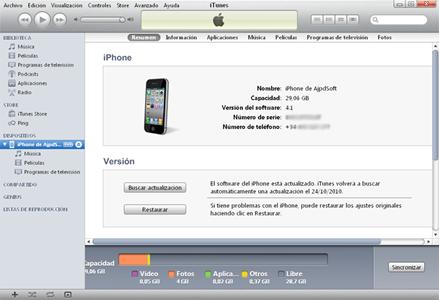
Pirmā metode praktiski neatšķiras no iPhone atjaunošanas uz pašreizējā versija programmaparatūra. Ir vērts atzīmēt, ka iPhone atjaunošana, izmantojot Aityuns, ir diezgan izplatīta darbība, kurai nav vajadzīgas lielas pūles. Lai iPhone atkopšana caur Aityuns būtu pēc iespējas veiksmīgāka, pietiek ar dažiem piesardzības pasākumiem. Lai sāktu atkopšanas procesu, vienkārši izveidojiet savienojumu starp ierīci un datoru, izmantojot kabeli.
Atgūstiet iphone 5 / 5s, izmantojot iTunes - informācija mobilajām ierīcēm
Ja ierīce ir bloķēta zem operatora, tad pirms atkopšanas ir jāizmanto utilīta Redsn0w. Trešā nianse. Iphone atkopšanas laikā ierīce tiks atgriezta pie visiem rūpnīcas iestatījumiem, t.i. Visas lietojumprogrammas, ieraksti, kontakti un citi iestatījumi tiks izdzēsti. Ja jūs visu izdarījāt pareizi, iTunes datorā jūs informēs, ka ierīce tika atrasta atkopšanas režīmā, savukārt pats Iphone paliks izslēgts.

5. Kad esam vienojušies turpināt atkopšanu, mēs kādu laiku nogaidīsim, kamēr Itunes beigs strādāt ar ierīci. Pēc procesa pabeigšanas iPhone tiek atjaunots, bet tas jau būs tukšs. Pēc tam nevar atjaunot dublējuma saturu, ja pirmo reizi pēc atjaunošanas neesat pabeidzis pilnu dublējumu. 6. Pēc atkopšanas procesa pabeigšanas iTunes sāks darboties ātrāk un iPhone restartēsies.
IPhone atkopšana, izmantojot iTunes
Pēc atkopšanas procedūras jūsu ierīcē nebūs fotoattēlu, kontaktpersonu, piezīmju un citu personīgo failu un iestatījumu. IPhone atkopšana tiek veikta gan viedtālruņa sagatavošanai pārdošanai, gan dažādu problēmu novēršanai, kas saistītas ar ilgstošu ierīces lietošanu. Lai atjaunotu iPhone, jums, protams, būs nepieciešams pats iPhone un dators ar iTunes iepriekš instalētu.
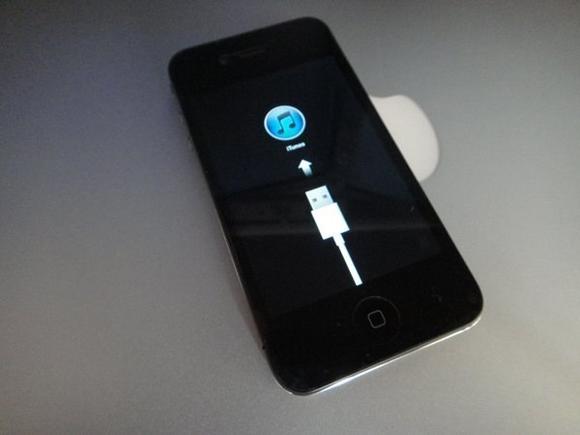
Tunes lūgs jums apstiprināt savu nodomu atjaunot iPhone un sākt atkopšanas procesu. Svarīgi! Veicot atkopšanas procesu, nekad neatvienojiet ierīci no datora. Pabeidzot atkopšanu, jūs redzēsit pazīstamu sveicienu uz jūsu ābola, kuru jūs jau esat satikuši pēc ierīces iegādes.
IOS ierīces atjaunošanas galvenais mērķis ir atjaunot tās rūpnīcas iestatījumus, jauninot programmatūras versiju (iOS programmaparatūra). Pēc atjaunošanas ierīce saņems “rūpnīcas iestatījumus” (tīru sistēmu), bet VISI lietotāja dati tiks izdzēsti. Bieži vien tas noved pie “mūžīgas margrietiņas” vai “cilpas” atkopšanas režīmā (atkopšanas režīms, iTunes ikona ekrānā).
Atjauninot vai atjaunojot kopā ar iOS programmaparatūru, palielinās arī ierīces modema programmaparatūras versija, kas padarīs neiespējamu tās atbloķēšanu programmatiski. Šajā gadījumā jums ir jāizmanto atkopšana, lai pielāgotu programmaparatūru, jauninot modemu.
Neveiksmīga ierīces programmaparatūra vai jailbreak var izraisīt darbības traucējumus. Bet, lai iegūtu lielāku noteiktību, pirms procedūras sākšanas kādu laiku atspējojiet datora ugunsmūri - veiksmīgas atkopšanas iespējas ievērojami palielināsies.
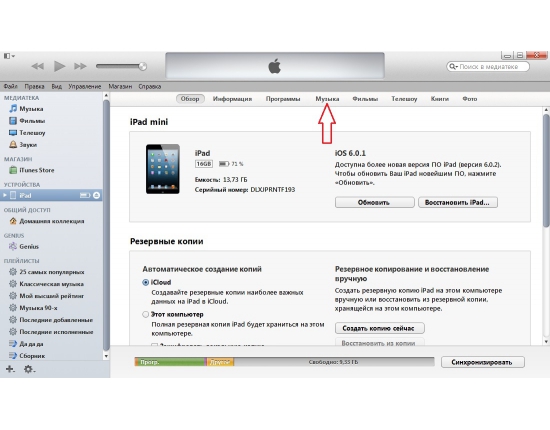
Operētājsistēmai iOS 5 un jaunākai versijai ir iespējama otrā metode iOS atjauninājums tieši no ierīces, izmantojot internetu bezvadu tīkls (Wi-Fi). Pēc atjaunināšanas jūs saņemsit iPhone ar pašreizējo iOS “uz kuģa”, viss lietotāja saturs un iestatījumi tiks saglabāti.
Jums vajadzētu saņemt savu iPhone dFU režīms (atjauniniet ierīces programmaparatūru). Ja jūs pārtraucat procesu dublējums iPhone sinhronizācijas procesa laikā tas netiks pilnībā pabeigts turpmākajos mēģinājumos. Tomēr, ja vēlaties atjaunot ierīci, neatjauninot programmaparatūru, papildus jums jāielādē datorā pašreizējā versija programmaparatūra, kuru izmantojat savā iPhone.

Kā labot 1013, 1014 vai 1015 kļūdas, atjaunojot iPhone
Lai to izdarītu, savienojiet iPhone tālruni ar datoru, izmantojot USB kabeli, un gaidiet, līdz iTunes automātiski sāksies. Programmas augšējā labajā stūrī iTunes atveriet sava iPhone izvēlni un izveidojiet ierīces datu rezerves kopiju.

Tiek atvērts pētnieks, kurā jums jānorāda ceļš uz programmaparatūru. IOS atjaunināšanas laikā dati (programmas, fotoattēli, kontakti utt.) Tiek saglabāti iOS ierīcē.
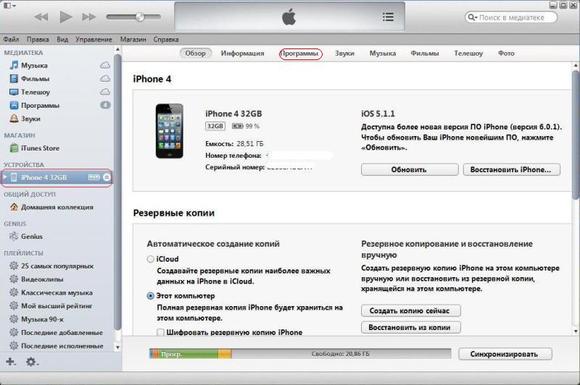
Šajā gadījumā jums nav nepieciešams izmisums, jums vienkārši jāatjauno iPhone, izmantojot iTunes. Otrais svarīgais piesardzības pasākums ir tas, ka, jauninot programmaparatūras versiju, jūs arī jaunināt modema versiju, un vairumā gadījumu tā ir neatgriezeniska. Tagad jūs esat iepazinušies ar ievada teorētisko daļu, ir pienācis laiks sākt praktizēt.
Kā mēs jau teicām, iPhone atjaunošana vai atjaunināšana īpaši attiecas uz ierīces programmatūras komponentu. Ja mēs runājam par iOS ierīces programmaparatūru kā procesu, iPhone programmaparatūra ir atjaunošanas vai atjaunināšanas process programmatūra ierīces.
Ne katrs iPhone īpašnieks brīvi prot “sazināties” ar savu “viedo” tālruni. Tātad notiek tā, ka bija nepieciešams atiestatīt iPhone, un jūs nezināt, kā to izdarīt. Mēs piedāvājam īsu ekskursiju inovāciju un tehnoloģiju pasaulē.
iTunes, lai jums palīdzētu
Tātad šī metode rūpnīcas iestatījumu atjaunošana iPhone ir balstīta uz iTunes izmantošanu. Starp citu, tādā pašā veidā jūs varat atiestatīt rūpnīcas iestatījumus uz iPod touch un iPad. Procedūras laikā tiks izdzēsts viss ierīces saturs un dati, ieskaitot kontaktus, fotoattēlus, audio un video failus, kalendārus.
2. Izmantojot to pašu programmu, izveidojiet ierīces rezerves kopiju, pēc tam pārsūtiet saturu uz datoru un sinhronizējiet to.
3. Atspējojiet funkciju Atrast iPhone. Lai to izdarītu, dodieties uz Iestatījumi\u003e iCloud un izslēdziet aktivizācijas bloķēšanu.
Četras darbības iPhone atjaunošanai
Tātad, iepriekš minētie punkti ir droši izpildīti. Ir pienācis patiesības brīdis - jums ir jāatjauno ierīce, un tas:
1. Pievienojiet to datoram (izmantojiet pievienoto kabeli).
2. Kad ierīce (ti, iPhone) tiek parādīta iTunesvienkārši atlasiet to. Pēc tam dodieties uz cilni “Pārskats” un noklikšķiniet uz “Atjaunot”.

3. Tagad vēlreiz noklikšķiniet uz šīs pogas, lai apstiprinātu atjaunošanas pieprasījumu. sākotnējie iestatījumi un izdzēsiet iPhone saturu. Tagad uzticieties iTunes, kas lejupielādēs iOS programmatūras failu un atjaunos sākotnējos iestatījumus.
4. Pēc atkopšanas procedūras beigām iPhone tiks restartēts. Pēc tam ekrānā parādīsies ziņojums “Configure”. Izpildiet norādījumus, starp citu, jūs varat konfigurēt sīkrīku kā jaunu vai atjaunojot to no rezerves.
Vai cieta atiestatīšana iPhone?
Ir vēl viens veids, ja kādu iemeslu dēļ jūs nevarat ieslēgt savu iPhone (glitch, aizmirsāt paroli utt.). Esiet ļoti uzmanīgs, šī metode ir grūta, t.i. to lietojot, datus nevarēsit saglabāt. Pirms lietošanas šī metode, lai izvairītos no neskaidrībām, ieteicams arī atjaunināt iTunes uz jaunāko versiju.
1. Pilnībā izslēdziet ierīci. Ja tas nedarbojas, vienlaikus nospiediet un dažas sekundes turiet taustiņus, piemēram, “Mājas” un “Miega režīms / Atmošanās”, līdz tālrunis pilnībā izslēdzas.
2. Tagad pievienojiet uSB kabelis ierīces datoram (tikai datoram).
3. Pēc tam turiet un turiet pogu Sākums, vienlaicīgi pievienojot USB iPhone.
4. Un visbeidzot, pēdējais - tiklīdz parādās iTunes pievienošanas ekrāns, nekavējoties atlaidiet pogu, kas tika pieminēta iepriekšējā rindkopā (poga “Sākums”). Ja ekrāns neparādās, vēlreiz atkārtojiet 1. – 3. Darbību.




